Gelöst: Apple Watch bleibt beim Apple Logo hängen [2022]
Kennen Sie die Antwort auf „Warum die Apple Watch beim Apple-Logo hängen bleibt“ und was ist die Lösung, um das Problem zu beheben? Nun, wir geben Ihnen heute eine Anleitung zur Behebung des Problems, dass die Apple Watch beim Apple-Logo hängen bleibt. Menschen, die leidenschaftliche iPhone-Benutzer sind, haben jedoch möglicherweise mehrere Möglichkeiten, die Daten neu zu starten oder wiederherzustellen, wenn es um die Apple Watch geht; niemand hat normalerweise eine Antwort oder eine Lösung, um es zu korrigieren. In der Regel wird das Apple-Logo auf der Apple Watch ein neuer Fokuspunkt für Benutzer sein. Wenn Sie nach einem Apple Store Ausschau halten, um Ihre Apple Watch zu warten; Dann müssen Sie möglicherweise lange nach einem Geschäft suchen, in dem das Problem behoben werden kann.
Also, anstatt in der Werkstatt zu suchen, warum behebst du dich nicht selbst? Wir sind hier, um Ihnen mit einer klaren Anleitung zu helfen und uns zunächst die grundlegenden Gründe dafür zu erklären, warum die Apple Watch beim Apple-Logo hängen bleibt. Lassen Sie uns fortfahren.
Ihr iPhone ist versehentlich auf dem Apple-Logo hängengeblieben? Keine Bange. Sie können diesen informativen Leitfaden zu überprüfen Fix iPhone klebt auf Apple-Logo einfach.
- Teil 1: Gründe, warum die Apple Watch auf dem Apple-Logo klebte
- Teil 2: Erzwingen Sie einen Neustart, um zu beheben, dass die Apple Watch beim Apple-Logo hängen bleibt
- Teil 3: Apple Watch vom iPhone aus klingeln lassen
- Teil 4: Deaktivieren Sie den Bildschirmvorhang und den Voice-Over-Modus
- Teil 5: Update auf das neueste Watch OS
Teil 1: Gründe, warum die Apple Watch auf dem Apple-Logo klebte
Die Gründe hängen meist mit der Hard- oder Software der Apple Watch zusammen. Es gab eine Zeile mit der Aufschrift „Elektronik reagiert sehr empfindlich auf Stöße, Wasser, Staub usw.“. Ja! Es ist absolut wahr!
- 1. Der allererste Grund könnte ein Watch OS-Update sein. Wann immer uns das Betriebssystem-Update ohne Nachdenken in den Sinn kommt, erkennen wir es für das Update an, und das könnte einige Fehler mit sich bringen, und Ihr Metallstück wird sich für die tote Option entscheiden. Es impliziert einfach „Apple Watch wird auf dem Apple-Logo hängen bleiben“.
- 2. Das Problem kann Staub oder Schmutz sein. Wenn Sie Ihre Apple Watch nicht gereinigt haben, bildet sich eine Staubschicht, die das Gerät daran hindert, zu funktionieren.
- 3. Sie haben möglicherweise den Bildschirm Ihrer Apple Watch beschädigt und dies kann den internen Schaltkreis der Apple Watch beeinträchtigen.
- 4. Sie haben zwar eine wasserdichte Uhr, aber manchmal kann sie auch durch einen versehentlichen Wassertropfen beschädigt werden.
Jedoch, egal was der Grund sein mag; Wir sind hier, um Sie mit unseren Lösungen zu unterstützen, um das Problem zu beheben, dass die Apple Watch auf dem Apple-Logo in den folgenden Abschnitten hängen bleibt.
Teil 2: Erzwingen Sie einen Neustart, um zu beheben, dass die Apple Watch beim Apple-Logo hängen bleibt
Die erste Lösung besteht darin, Ihre Apple Watch, die auf dem Apple-Logo hängt, zum Neustart zu zwingen. Drücken Sie dazu die Haltetaste auf Ihrer Apple Watch mindestens 10 Sekunden lang. Auf diese Weise können Sie zu dem Schluss kommen, dass Ihre Apple Watch aufgrund einiger Softwareprobleme hängen bleibt.
Klicken Sie jeweils auf die digitale Krone und den Knopf an der Seite und lassen Sie es, wenn Sie das Apple-Logo auf der Uhr sehen. Falls es ein kleines Problem gibt und Sie es erneut starten, wird Ihr Apple Watch Apple-Logo stecken bleiben gelöscht.

Teil 3: Apple Watch vom iPhone aus klingeln lassen
Die zweite Lösung, die Sie ausprobieren können, besteht darin, Ihre Apple Watch vom iPhone aus anzurufen. Auf diese Weise würden Sie einige Aktivitäten in der Apple Watch beobachten, die beim Apple-Logo hängen bleiben.
Hinweis: Wenn die obige Methode nicht funktioniert, können Sie diese Methode als zweite Option wählen.
Schritt 1: Verbinden Sie Ihr iPhone und Ihre Apple Watch und gehen Sie von Ihrem iPhone zu den Apps in der Apple Watch.

Schritt 2: Wählen Sie „Find my watch“ und Sie haben auch die Option „Find my iPhone“. Wählen Sie also die Methode „Meine Uhr finden“.

Schritt 3: Wählen Sie die „Apple Watch“ und Sie werden mit Spielgeräuschen angezeigt.
Schritt 4: Spielen Sie den Ton mehr als 3 Mal ab und Sie werden nur nach 20 Sekunden einen Ton auf Ihrer Uhr abspielen.
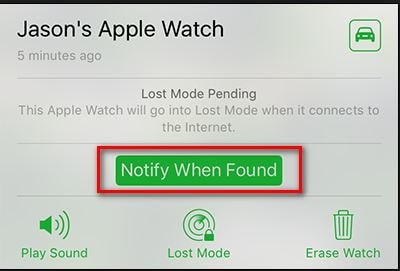
Schritt 5: Warten Sie also bis 20 Sekunden und Ihre Uhr bewegt sich vom Apple-Logo.
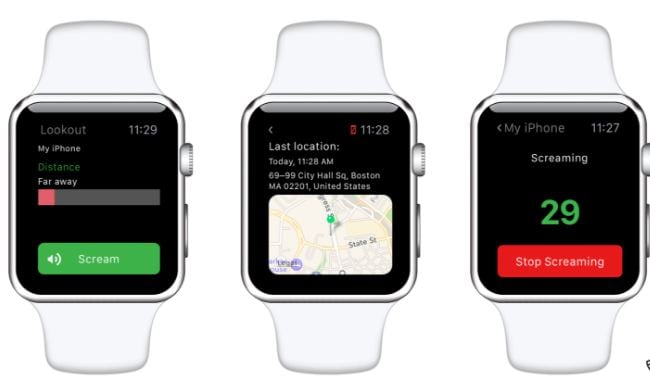
Hinweis: Jetzt kehrt Ihre Apple Watch in ihren normalen Zustand zurück und Apple Watch bleibt beim Apple-Logo hängen.
Teil 4: Deaktivieren Sie den Bildschirmvorhang und den Voice-Over-Modus
Dies ist eine weitere Technik, mit der Sie von Ihrem iPhone aus auf Ihre Apple Watch zugreifen können, die beim Apple-Logo hängen bleibt. Der Bildschirm zeigt eine schwarze Farbe an und Sie können sich für die Methode des Barrierefreiheitsmodus für den Bildschirmvorhang entscheiden. Wenn Sie den Voice-Over-Modus aktivieren, zeigt Ihre Apple Watch einen schwarzen Bildschirm an und wird neu gestartet. Es ist nichts anderes als ein Sprachbefehl für Zeit und Kalender.
Um diesen Konflikt zu überwinden, dass die Apple Watch auf dem Apple-Logo hängen bleibt, müssen wir den Bildschirmvorhang und den Voice-Over-Modus deaktivieren. Bis Ihre Apple Watch mit dem iPhone gekoppelt oder entkoppelt ist, können Sie diesen Vorgang methodisch durchführen.
Mal sehen, wie man den Voice-Over-Modus und den Bildschirmvorhang ausschaltet, indem man möglicherweise nicht mit dem iPhone koppelt!
Methode A
Schritt 1: Um eine Bewegung von Ihrer Apple Watch zu erhalten, klicken Sie einfach auf die digitale Krone und den Knopf an der Seite, um einen Kick zu geben.
Schritt 2: Drücken Sie beide Tasten gleichzeitig und lassen Sie sie nach 10 Sekunden los.
Schritt 3: Bitten Sie Siri einfach, „Voice Over ausschalten“ zu deaktivieren.

Schritt 4: Jetzt deaktiviert Siri den Voice-Over-Modus und Ihre Uhr wird neu gestartet. Bestätigen Sie es einfach, indem Sie einen Kick erhalten, wenn Sie den Voice-Over-Modus deaktivieren.
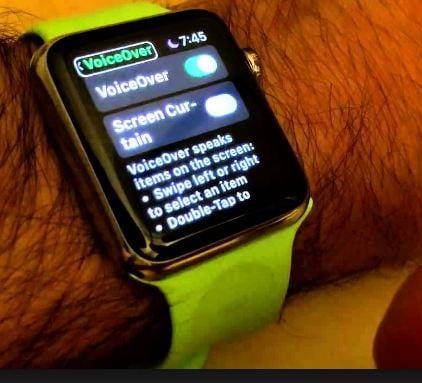
Methode B.
So koppeln Sie mit dem iPhone, um den Voice-Over-Modus und den Bildschirmvorhang auszuschalten:
Schritt 1: Koppeln Sie Ihre Apple Watch mit dem Apple-Logo und Ihrem iPhone
Schritt 2: Wählen Sie die Apple Watch aus und öffnen Sie sie. Möglicherweise haben Sie viele Optionen und wählen unter diesen Optionen „Allgemein“.
Schritt 3: Wählen Sie nun die Barrierefreiheit aus der allgemeinen Option aus.
Schritt 4: Deaktivieren Sie jetzt den Voice-Over-Modus und den Bildschirmvorhang gleichzeitig.
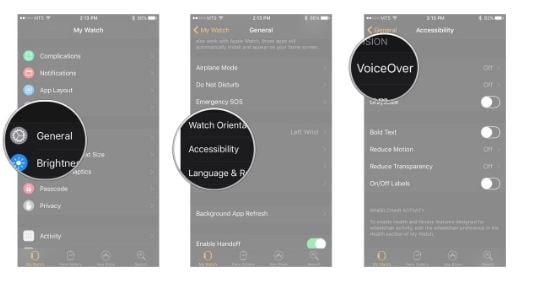
Jetzt wurde Ihre auf Apple steckende Apple Watch veröffentlicht.
Teil 5: Update auf das neueste Watch OS
Die neueste Version Ihrer Apple Watch ist Watch OS 4. Dies ist eine vertraute Version, die sich sofort auf der ganzen Apple Watch abspielt. Es behebt das Problem und die Klarheit ist unter anderen Betriebssystemen in Uhren am höchsten.
Sehen wir uns an, wie Sie das neue Uhrenbetriebssystem auf Ihrer Apple Watch aktualisieren können!
Schritt 1: Koppeln Sie Ihr iPhone und Ihre Apple Watch. Öffnen Sie die Apple Watch auf Ihrem iPhone.
Schritt 2: Klicken Sie auf „Meine Uhr“ und gehen Sie zur Option „Allgemein“.
Schritt 3: Wählen Sie „Software Update“ und laden Sie das Betriebssystem herunter.
Schritt 4: Es wird zur Bestätigung nach dem Apple-Passcode oder dem iPhone-Passcode gefragt. Ihr Download beginnt und das neue Watch OS wird aktualisiert.
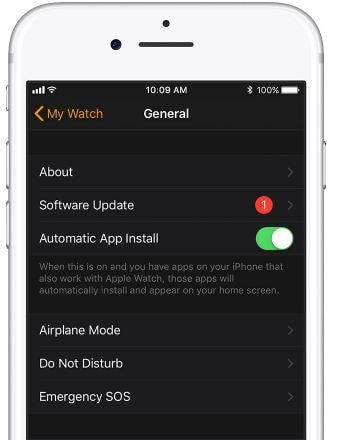
Hinweis: Jetzt startet Ihr Watch OS mit dem neuen Betriebssystem.
Heute haben wir Ihnen die Lösung für Ihre Apple Watch gegeben, die beim Apple-Logo hängen bleibt. Wir hoffen, dass Sie jetzt einen sicheren Weg haben, Ihr Problem zu beheben. Wenn Sie die oben genannten Lösungen durchgehen, werden die Bedenken bezüglich des hängengebliebenen Apple-Logos auf der Apple Watch definitiv gelöst. Warten Sie also nicht einfach da draußen und probieren Sie eine dieser Lösungen aus, um Ihre Apple Watch wieder in Form zu bringen.
Neueste Artikel